Consultar e visualizar dados hierárquicos
Este tópico se aplica a Dynamics 365 Customer Engagement (on-premises). Para a versão Power Apps deste tópico, consulte: Consultar e visualizar dados relacionados hierarquicamente
Ganhe ideias de negócios valiosas visualizando dados relacionados hierarquicamente. Os recursos de visualização e modelo hierárquico proporcionam vários benefícios:
Exibir e explorar informações hierárquicas complexas.
Visualize os indicadores chave de desempenho (KPIs) na visualização contextual de uma hierarquia.
Analisar visualmente as principais informações na Web e tablets.
Para algumas entidades, como conta e o usuário, as visualizações são fornecidas prontas para uso. Outras entidades, incluindo entidades personalizadas, podem ser habilitadas para uma hierarquia e é possível criar as visualizações para elas. Com base nas suas necessidades, você pode escolher usar uma exibição de árvore, que mostra toda a hierarquia ou uma exibição em bloco, que retrata uma parte menor da hierarquia. As exibições são mostradas lado a lado. Você pode explorar uma hierarquia expandindo e reduzindo uma árvore hierárquica. As mesmas configurações hierárquicas para visualização são definidas uma vez, mas aplicam-se aos cliente móveis e da Web. Em tablets, os visuais são renderizados em um formato modificado adequado para o fator de formulário menor. Os componentes personalizáveis necessários para visualização hierárquica apresentam reconhecimento de solução, portanto, podem ser transportados entre organizações como qualquer outra personalização. É possível configurar os atributos mostrados na visualização com a personalização do Formulário Rápido usando o editor de formulário. Não há necessidade escrever código.
Dados hierárquicos de consulta
As estruturas de dados hierárquicos têm o suporte de relacionamentos um para muitos (1:N) autorreferenciais dos registros relacionados. No passado, para exibir dados hierárquicos, você precisava consultar iterativamente os registros relacionados. Presentemente, é possível consultar os dados relacionados como uma hierarquia em uma etapa. Será possível consultar os registros usando a lógica Em e Não em. Os operadores hierárquicos de Em e Não em são expostos na Localização avançada e no editor de fluxo de trabalho. Para obter mais informações sobre como usar estes operadores, consulte Configurar etapas de fluxo de trabalho. Para obter mais informações sobre a Localização avançada, consulte Criar, editar ou salvar a pesquisa de Localização avançada.
Os exemplos a seguir ilustram diversos cenários para consultar hierarquias:
Hierarquia de conta de consulta
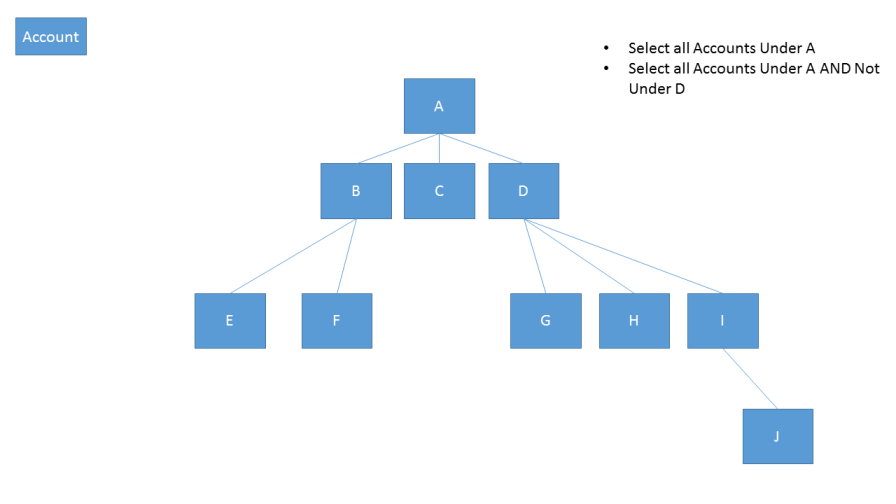
Hierarquia de conta de consulta, incluindo atividades relacionadas
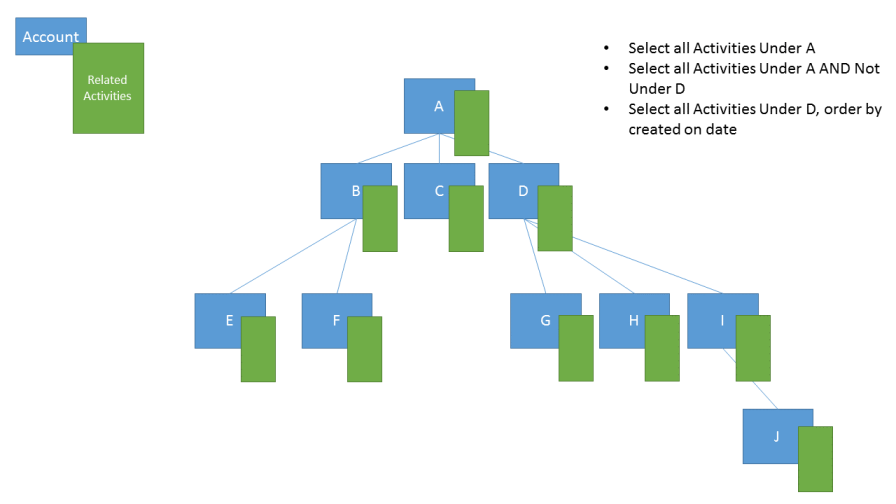
Hierarquia de conta de consulta, incluindo oportunidades relacionadas
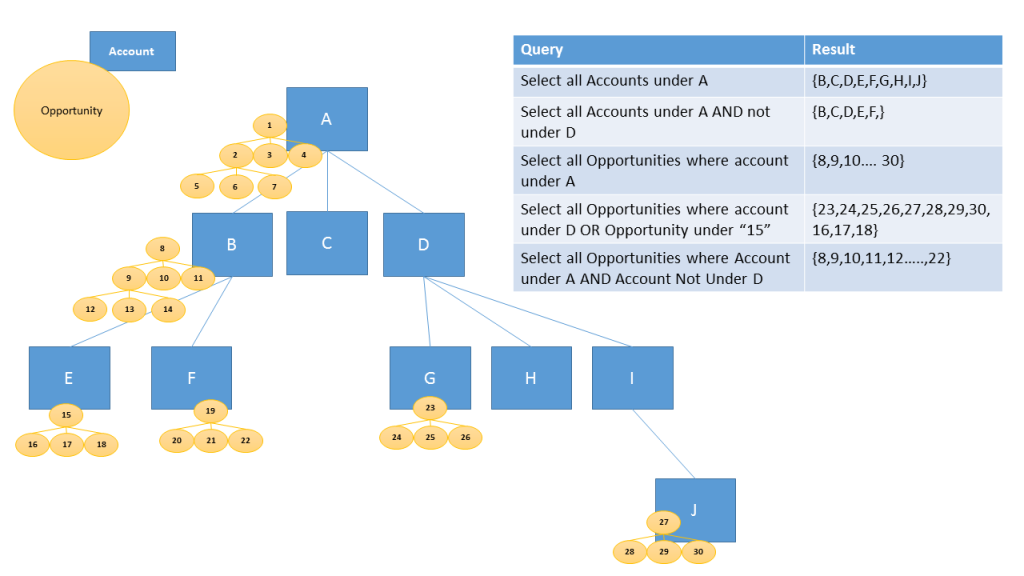
Para consultar os dados como uma hierarquia, é necessário definir os relacionamentos de um-para-muitos (1:N) autorreferenciais como hierárquicos. Para ativar a hierarquia:
Abra o gerenciador de soluções.
Selecione a entidade que deseja, selecione Relacionamentos 1:N e, em seguida, selecione Relacionamentos (1:N).
Na Definição do relacionamento, defina Hierárquico como Sim.
Observação
- Alguns relacionamentos prontos (1:N) não podem ser personalizados. Isso impedirá que você defina esses relacionamentos como hierárquicos.
- Você pode especificar uma relação hierárquica para os relacionamentos autorreferenciais do sistema. Isso inclui os relacionamentos autorreferenciais 1:N do tipo sistema, como o relacionamento “contact_master_contact”.
Visualize os dados hierárquicos
As entidades do sistema com visualizações disponíveis incluem Account, Position, Product e User. Na visualização de grade dessas entidades, é possível visualizar o ícone descrevendo o gráfico da hierarquia, à esquerda do nome de registro. Por padrão, o ícone de hierarquia não está presente em todos os registros. O ícone é exibido para os registros que possuem um registro pai, um registro filho ou ambos.
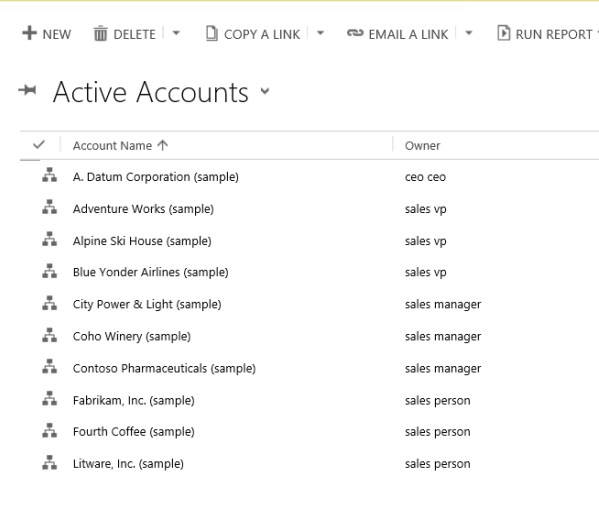
Se você selecionar o ícone de hierarquia, é possível visualizar a hierarquia, com a visualização em árvore à esquerda e a visualização lado a lado à direita, como mostrado abaixo:
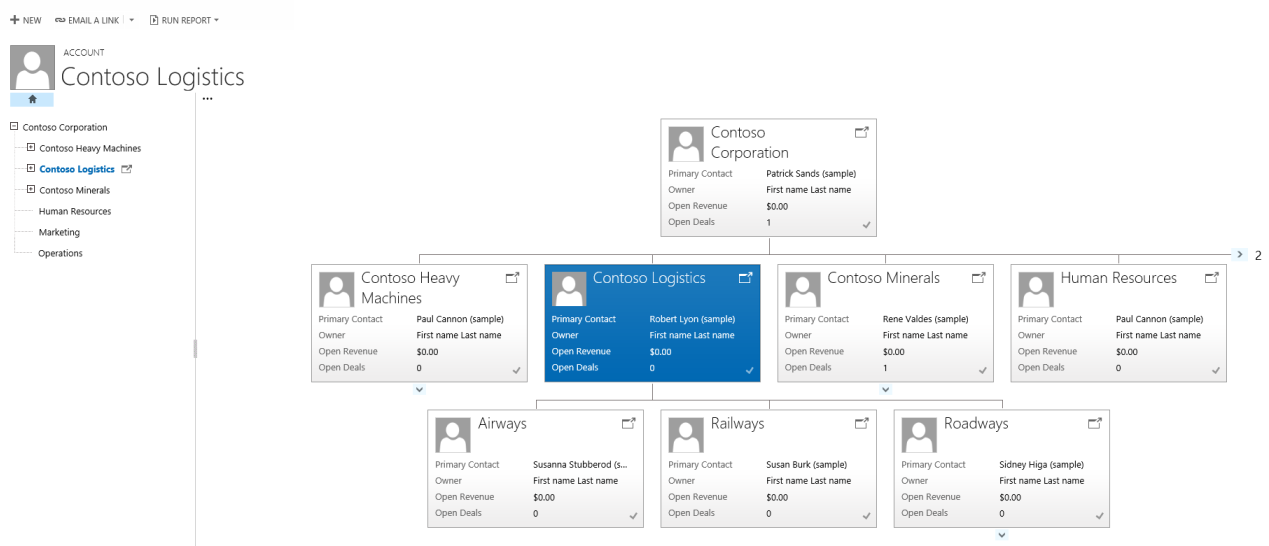
Algumas outras entidades do sistema prontas para uso podem ser habilitadas para uma hierarquia. Essas entidades incluem Case, Contact, Opportunity, Order, Quote, Campaign e Team. Todas as entidades personalizadas podem ser habilitadas para a hierarquia.
Gorjeta
Se uma entidade puder ser habilitada para uma hierarquia:
No gerenciador de soluções, expanda a entidade desejada. Você verá o componente da entidade chamado Configurações da Hierarquia. As entidades que não podem ser habilitadas para uma hierarquia não têm esse componente, com exceção da entidade Região de Vendas do Dynamics 365 Customer Engagement (on-premises). Embora Configurações da Hierarquia apareça para a entidade Região de Vendas, a entidade não poderá ser habilitada para uma hierarquia.
Aspectos importantes para lembrar quando você criar visualizações:
Somente um relacionamento autorreferencial (1:M) por entidade pode ser definido como hierárquico. Neste relacionamento as entidades mãe e relacionada devem ser do mesmo tipo, como account_parent_account ou new_new_widget_new_widget.
No momento, uma hierarquia ou uma visualização é baseada em apenas uma entidade. É possível descrever a hierarquia de conta mostrando as contas em vários níveis, mas não é possível mostrar as contas e os contatos na mesma visualização de hierarquia.
O número máximo de campos que podem ser exibidos em um bloco é três com a Interface Unificada e quatro com o cliente Web herdado. Se você adicionar mais campos ao Formulário rápido usado a visualização lado a lado, somente os quatro primeiros campos serão exibidos.
Exemplo de visualização
Vamos olhar para um exemplo de criação da visualização para uma entidade personalizada. Criamos uma entidade personalizada chamada new_Widget, criamos um relacionamento (1:N) de autorreferência new_new_widget_new_widget e o marcamos como hierárquico, conforme mostrado aqui.
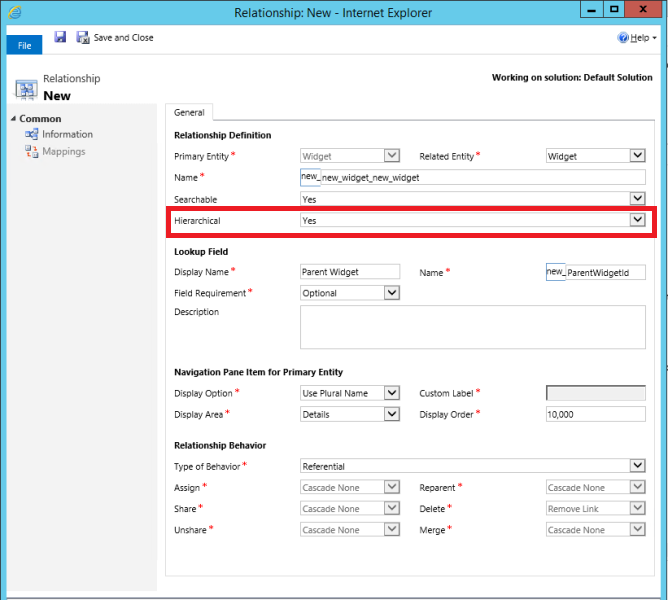
Em seguida, na visualização de grade Configurações de hierarquia, selecionamos o relacionamento hierárquico new_new_widget_new_widget. No formulário, preenchemos os campos obrigatórios. Se você ainda não marcou o relacionamento (1:N) como hierárquico, o link no formulário o levará de volta para o formulário de definição de relacionamento, onde você poderá marcar o relacionamento como hierárquico.

Para Formulário de Exibição Rápida, criamos um Formulário Rápido chamado Formulário do Bloco de Hierarquia de Widget. Neste formulário, nós adicionamos quatro campos para exibir em cada bloco.
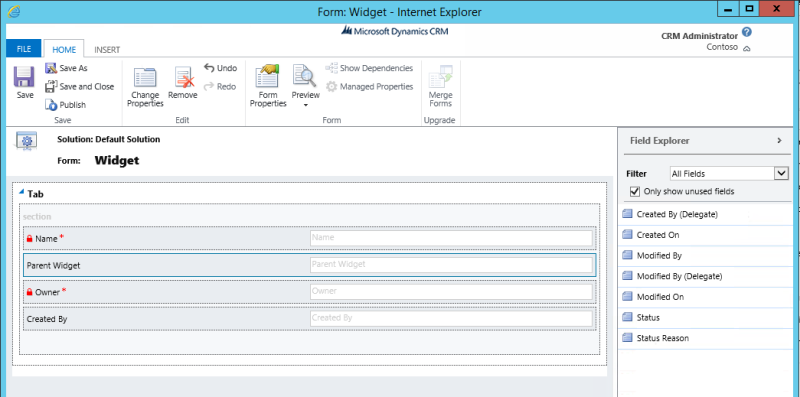
Após concluirmos a instalação, criamos dois registros: Widget Padrão e Widget Premium. Após tornar o Widget superior um pai do Widget padrão usando o campo de pesquisa, a visualização new_Widget descreveu os ícones de hierarquia, como mostrado abaixo:
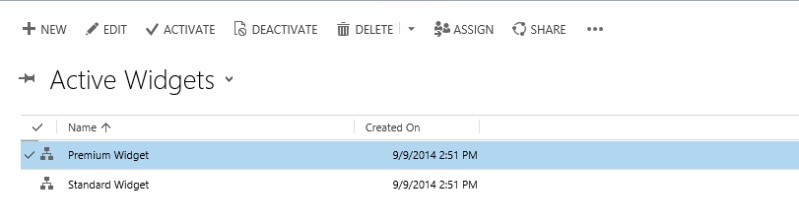
Dica
Os ícones de hierarquia não aparecem na visualização da grade de registro até que os registros sejam pareados no relacionamento pai – filho.
Escolher o ícone de hierarquia exibe a hierarquia new_Widget com visualização em árvore à esquerda e visualização lado a lado à direita, mostrando dois registros: Cada bloco contém quatro campos fornecidos no Formulário de bloco de hierarquia de widget.
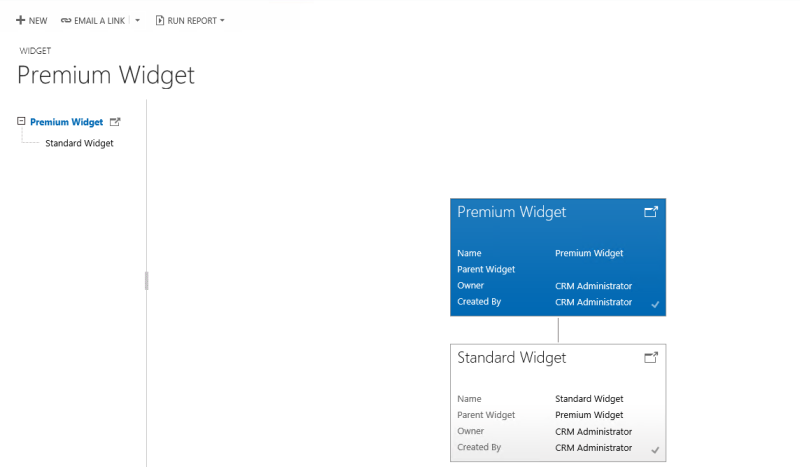
Confira também
Criar relacionamentos 1:N (um para muitos) ou N:1 (muitos para um)